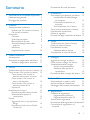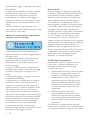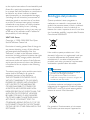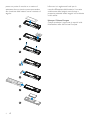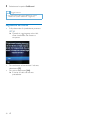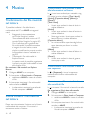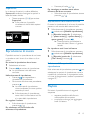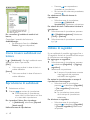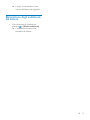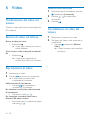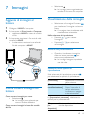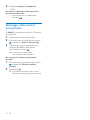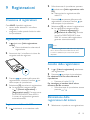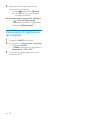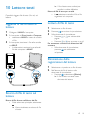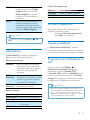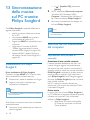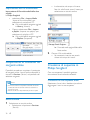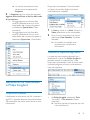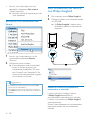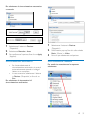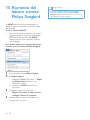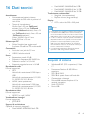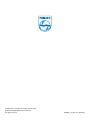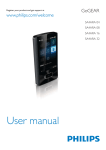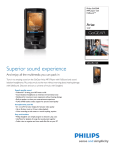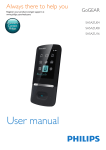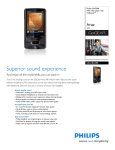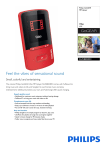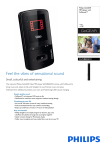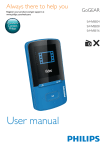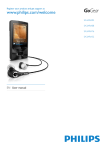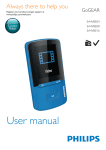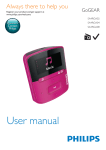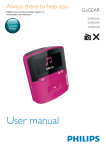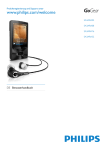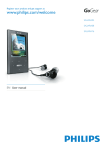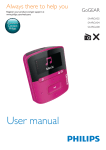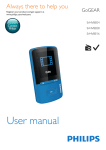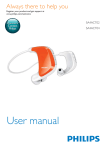Download Manuale utente
Transcript
Sempre pronti ad aiutarti
Registrare il prodotto e richiedere assistenza all'indirizzo
www.philips.com/welcome
GoGEAR
SA4ARA 04
Domande?
Contatta
Philips
SA4ARA 08
SA4ARA 16
SA4ARA 32
Manuale utente
Sommario
Eliminazione dei brani dal lettore
14
5 Audiobooks
1 Informazioni di sicurezza importanti 3
Manutenzione generale
Riciclaggio del prodotto
2 Il lettore
3
5
7
7
7
7
8
8
8
9
Contenuto della confezione
Software per PC caricato sul lettore
File caricati nel lettore
Panoramica
Comandi
Schermata principale
Blocco/sblocco dei tasti
Accensione/spegnimento dello
schermo
9
SafeSound
9
Regolazione del volume
10
3 Guida introduttiva
Alimentazione
Accensione o spegnimento del lettore
Standby e spegnimento automatici
4 Musica
11
11
11
11
12
base alle informazioni sul brano
12
base a una sequenza
12
Superscroll
13
Riproduzione di musica
13
Riproduzione dalla stessa raccolta
13
Selezione delle opzioni di
riproduzione
13
Playlists
13
Aggiunta di brani a una playlist-onthe-go
14
Rimozione di brani da una PlaylistOn-the-Go
14
Sincronizzare gli audiobook sul lettore
Installazione di AudibleManager
sul computer
Download di audiobook sul
computer
Sincronizzazione con il lettore
Come trovare audiobook sul lettore
Riproduzione di audiobook
Utilizzo di segnalibri
Eliminazione degli audiobook dal lettore
6 Video
15
15
15
15
15
16
16
16
17
18
18
18
18
18
18
Trasferimento dei video sul lettore
Ricerca di video sul lettore
Riproduzione di video
Selezione della luminosità
Cancellazione di video dal lettore
7 Immagini
Aggiunta di immagini al lettore
Come trovare immagini sul lettore
Visualizzazione delle immagini
Avviare una presentazione
Selezione delle opzioni di
riproduzione
Eliminazione delle immagini dal lettore
8 Radio FM
Sintonizzazione su stazioni radio
Ascolto mediante l'altoparlante
Salvataggio delle stazioni preimpostate
19
19
19
19
19
19
20
21
21
21
22
9 Registrazioni
23
Creazione di registrazioni
23
Registrazione audio/voce
23
Registrazione dalla radio FM
23
Ascolto delle registrazioni
23
Eliminazione delle registrazioni dal lettore 23
Caricamento di registrazioni sul
computer
24
IT
1
10 Lettore testi
25
Eliminazione delle registrazioni dal lettore 25
11 Vista cartelle
26
12 Impostazioni
27
27
27
27
27
28
28
28
28
28
28
29
29
!
29
Modalità di riproduzione
Impostazioni audio
SafeSound
Timer di spegnimento
Impostazioni del display
Timer retroilluminazione
Salvaschermo
Impostazioni per le presentazioni
Lingua
Preferenze connessione PC
Informazioni
Formatta dispositivo
Programma di installazione su CD
13 Sincronizzazione della musica sul
PC tramite Philips Songbird
30
Installazione di Philips Songbird
30
computer
30
Impostazione della cartella di
controllo
30
"
#
Acquisizione di contenuti da sorgenti
online
32
Ricerca online
32
Creazione di sequenze in Philips Songbird32
Creazione di una sequenza brani
32
Creazione di sequenze LikeMusic
33
Salvataggio di una coda di
riproduzione come sequenza
34
$
%&
Songbird
35
(
#
Ottenere le copertine degli album 35
2
IT
"
libreria
Sincronizzazione del lettore con
Philips Songbird
Selezione della sincronizzazione
automatica o manuale
Sincronizzazione automatica
Sincronizzazione manuale
36
36
36
37
37
Philips Songbird
39
15 Ripristino del lettore tramite
Philips Songbird
16 Dati tecnici
Requisiti di sistema
40
41
41
In caso di aiuto
Visitare il sito Web
www.philips.com/welcome
dove è possibile accedere a una vasta gamma di
materiali di supporto come manuali dell'utente,
aggiornamenti software e risposte alle domande
frequenti.
1 Informazioni
di sicurezza
importanti
)
)
)
Manutenzione generale
La traduzione di questo documento è solo a
titolo di riferimento.
Nel caso di incongruenze tra la versione inglese
e quella tradotta, la versione inglese ha la
precedenza.
Attenzione
Il dispositivo è in grado di funzionare in
ambienti dove la temperatura è compresa
KQX?##XYH
Il dispositivo è in grado di funzionare in
ambienti dove la temperatura è compresa
ZKQX?ZQ#XYH
Alle basse temperature, la durata della
batteria potrebbe ridursi.
Parti/accessori di ricambio:
Visitare il sito www.philips.com/support per
ordinare parti/accessori di ricambio.
Sicurezza per l'udito
A pleine puissance, l’écoute prolongée du
baladeur peut endommager l’oreille de
l’utilisateur.
) Per evitare danni o anomalie di funzionamento:
) Non esporre il prodotto a temperature eccessivamente
)
)
)
)
)
)
)
)
alte, ad esempio quelle prodotte dal riscaldamento
domestico o dalla luce solare diretta.
Evitare cadute e colpi accidentali al prodotto.
Non immergere il prodotto in acqua. Evitare che la
*
+;<
"
danneggiare in modo irreparabile il dispositivo.
I telefoni cellulari accesi in prossimità del dispositivo
possono causare interferenze.
=>
scaricati sul dispositivo. Philips non è responsabile per la
perdita di dati se il prodotto viene danneggiato o i dati
in esso contenuti risultano illeggibili.
$?
@
"
@H
esclusivamente mediante il software fornito per evitare
qualsiasi inconveniente.
Non usare detergenti che contengano alcol, ammoniaca,
benzene o abrasivi, poiché possono danneggiare il
prodotto.
?
H
devono essere esposte a fonti di calore eccessivo come
luce solare, fuoco o simili.
Se la batteria non viene sostituita correttamente, si
J
batteria uguale o equivalente.
Informazioni sulle temperature di
funzionamento e di conservazione
Avvertenza
) Per evitare possibili danni all'udito, non ascoltare
l'audio a livelli elevati per periodi prolungati.
La tensione massima in uscita del lettore non
è superiore a 150 mV.
Tensione di riconoscimento a banda larga
(WBCV)= 75 mV
&
""
rendono nullo il diritto dell'utente ad utilizzare
il prodotto.
Informazioni sul copyright
Tutti gli altri marchi e nomi di prodotti sono
marchi commerciali delle rispettive società/
organizzazioni.
""
Internet o da CD audio rappresenta una
IT
3
violazione delle leggi sul copyright e dei trattati
internazionali.
La copia non autorizzata di materiale protetto
da copia, inclusi programmi per computer,
@
"
@[
rappresentare una violazione della legge sul
copyright e costituire un reato penale. Questo
apparecchio non deve essere utilizzato a tale
scopo.
Windows Media e il logo Windows sono
marchi registrati di Microsoft Corporation negli
Stati Uniti e/o in altri paesi.
Adottare un comportamento responsabile e
rispettare i diritti di copyright.
Philips rispetta la proprietà intellettuale; per
questo, richiediamo lo stesso impegno da parte
dei nostri utenti.
I contenuti multimediali su Internet possono
essere stati creati e/o distribuiti senza
autorizzazione da parte dei proprietari dei
diritti di copyright.
La copia o la distribuzione di contenuti non
""["
sui diritti di copyright in vari paesi, tra cui il
vostro.
Il rispetto delle leggi sul copyright rimane una
responsabilità dell'utente.
La registrazione e il trasferimento sul lettore
portatile di video in streaming scaricati sul
computer è consentita solo per contenuti di
pubblico dominio o dotati di apposita licenza.
Tali contenuti sono solo per uso privato e
non commerciale ed è necessario rispettare
eventuali istruzioni relative ai diritti di copyright
fornite dal proprietario. Tali istruzioni possono
vietare la creazione di ulteriori copie. I video
in streaming possono includere tecnologie
di protezione da copia che impediscono
la creazione di duplicati. In questi casi, la
funzione di registrazione non è abilitata e viene
visualizzato un messaggio di avviso.
4
IT
Accesso ai dati
Philips si impegna a migliorare la qualità del
prodotto e l'esperienza dell'utente Philips. Per
+"";
dispositivo, nella memoria non volatile dello
stesso vengono caricati dati/informazioni
&
il suo utilizzo. I dati memorizzati, ad esempio,
riguardano la durata della riproduzione in
modalità musicale, la durata della riproduzione
in modalità di sintonizzazione, la frequenza
con cui la batteria si è scaricata, ecc. I dati
memorizzati non rilevano il contenuto o i
supporti utilizzati sul dispositivo, né la sorgente
dei download. I dati memorizzati nel dispositivo
vengono recuperati e utilizzati SOLO se il
dispositivo viene consegnato dall'utente al
centro di assistenza Philips e SOLO allo scopo
di agevolare il rilevamento e la prevenzione
degli errori. I dati memorizzati saranno
disponibili su richiesta dell'utente.
© 2009, Xiph.Org Foundation
Redistribution and use in source and binary
@^&^&
@
permitted provided that the following
conditions are met:
) Redistributions of source code must retain
the above copyright notice, this list of
conditions and the following disclaimer.
) Redistributions in binary form must
reproduce the above copyright notice,
this list of conditions and the following
disclaimer in the documentation and/
or other materials provided with the
distribution.
) Neither the name of the Xiph.
org Foundation nor the names of its
contributors may be used to endorse
or promote products derived from this
^^&^
permission.
This software is provided by the copyright
holders and contributors "as is" and any express
or implied warranties, including, but not limited
to, the implied warranties of merchantability and
In no event shall the foundation or contributors
be liable for any direct, indirect, incidental,
special, exemplary, or consequential damages
?
@
@
substitute goods or services; loss of use, data,
j
H&^
caused and on any theory of liability, whether
@{@?
&^H
{^{
of the use of this software, even if advised of
the possibility of such damage
Riciclaggio del prodotto
Questo prodotto è stato progettato e
realizzato con materiali e componenti di alta
qualità, che possono essere riciclati e riutilizzati.
Se su un prodotto si trova il simbolo di un
bidone con ruote, ricoperto da una X, vuol dire
che il prodotto soddisfa i requisiti della Direttiva
Comunitaria 2002/96/CE.
XPAT XML Parser
{&?H!!|@!!!@KKK&}
Source Software Center Ltd
Permission is hereby granted, free of charge, to
any person obtaining a copy of this software
?&
~J^~H@
&J^^&
restriction, including without limitation the rights
to use, copy, modify, merge, publish, distribute,
sub-license, and/or sell copies of the Software,
and to permit persons to whom the Software
is furnished to do so, subject to the following
conditions:
;
domestici. Informarsi sui regolamenti locali per
la raccolta differenziata dei prodotti elettrici
ed elettronici. Il corretto smaltimento dei
prodotti usati aiuta a prevenire l'inquinamento
ambientale e possibili danni alla salute.
Avvertenza
The above copyright notice and this permission
notice shall be included in all copies or
substantial portions of the Software.
THE SOFTWARE IS PROVIDED "AS IS",
WITHOUT WARRANTY OF ANY KIND,
EXPRESS OR IMPLIED, INCLUDING BUT
NOT LIMITED TO THE WARRANTIES
OF MERCHANTABILITY, FITNESS FOR
A PARTICULAR PURPOSE AND NONINFRINGEMENT. IN NO EVENT SHALL THE
AUTHORS OR COPYRIGHT HOLDERS
BE LIABLE FOR ANY CLAIM, DAMAGES
OR OTHER LIABILITY, WHETHER IN AN
ACTION OF CONTRACT, TORT OR
OTHERWISE, ARISING FROM, OUT OF OR
IN CONNECTION WITH THE SOFTWARE
OR THE USE OR OTHER DEALINGS IN THE
SOFTWARE.
) La rimozione della batteria integrata rende nulla la
"[
) Le seguenti istruzioni relative a rimozione e
smaltimento contengono la procedura da seguire alla
Il prodotto contiene una batteria ricaricabile
integrata che è soggetta alla Direttiva Europea
KK**=
[;
Per garantire il funzionamento e la sicurezza
del prodotto, portare sempre l'apparecchio
IT
5
presso un punto di raccolta o un centro di
assistenza, dove un tecnico possa provvedere
alla rimozione della batteria come mostrato di
seguito:
Informarsi sui regolamenti locali per la
raccolta differenziata delle batterie. Il corretto
smaltimento delle batterie contribuisce a
prevenire potenziali effetti negativi sull'ambiente
e sulla salute.
Nota per l'Unione Europea
Questo prodotto è conforme ai requisiti sulle
interferenze radio dell'Unione Europea.
6
IT
2 Il lettore
Nota
) %&
*
prodotto senza preavviso.
Contenuto della confezione
Software per PC caricato sul lettore
&
"
<
Lettore
Auricolari
ARIAZ viene fornito con il seguente software
per PC:
) Philips Songbird?
+
^
e gestisce la libreria multimediale sul
H
Per ottenerePhilips Songbirdonline,
) Dal computer, accedere al sito www.
philips.com/Songbird o www.philips.
com/support.
File caricati nel lettore
ARIAZ:
) Manuale dell'utente
) Domande frequenti
Cavo USB
Guida rapida
Philips GoGear audio player
Quick start guide
Documento sulla sicurezza e di garanzia
Safety and Warranty
Before using your set:
Check out details inside this booklet
IT
7
g
Panoramica
Comandi
j
a
b
c
d
/
/
/
) Tasti di navigazione
/
) sull'elenco delle opzioni:
Premere per saltare all'opzione
precedente/successiva
Tenerli premuti per mostrare l'iniziale
dell'opzione corrente in un elenco di
opzioni in ordine alfabetico
) sulla schermata di riproduzione:
Premere per aumentare/diminuire il
volume
Tenere premuti per aumentare/
diminuire il volume rapidamente
/
) sulla schermata di riproduzione:
%
precedente/successivo
Tenere premuti per andare avanti
+
corrente
h
) Connettore USB per la ricarica ed il
trasferimento dati
i
h
g f e
a
) Tenere premuto per accendere/
spegnere il lettore.
) Premere per selezionare le opzioni o
avviare/mettere in pausa/riprendere la
riproduzione
b Altoparlante
c Display
d
/
) Premere per visualizzare le opzioni del
menu
) Tenere premuto per bloccare/
sbloccare tutti i pulsanti
e
) #@
f MIC
) Microfono
8
IT
i RESET
) Premere il forellino usando la punta di
una penna a sfera se lo schermo non
risponde alla pressione dei tasti
j
) Premere per andare indietro di un
livello.
) Tenere premuto per tornare alla
schermata principale
Schermata principale
Menu
Modalità
Musica
Video
Immagini
Radio FM
Per
visualizzare immagini
sintonizzarsi sulla radio
FM
registrare dalla radio
FM
Registrazioni
Vista cartelle
Lettore testi
Impostazioni
realizzare o ascoltare
registrazioni
""
all'interno delle cartelle
personalizzare le
impostazioni di ARIAZ
Navigazione dalla schermata principale
) Dalla schermata principale, è possibile
accedere ai menu delle funzioni premendo
i tasti di navigazione
/
/
/
e .
) Per tornare alle schermate precedenti,
premere
ripetutamente; oppure tenere
premuto
per tornare alla schermata
principale.
Per passare dalla schermata di riproduzione
alla schermata principale e viceversa
Nella schermata principale,
durante la riproduzione radio o musicale
) Premere e selezionare [In
riproduzione] o [Ultima <br>
riproduzione].
Nella schermata di riproduzione
) Tenere premuto .
Selezione di un tema
Per selezionare un tema per il display
) Sulla schermata di riproduzione,
premere e selezionare [Tema].
) non viene utilizzata alcuna nuova
funzione sul sistema ARIAZ; e
) è stato selezionato un valore in
> [Impostazioni display] > [Timer
retroilluminazione].
Per uscire dalla modalità di risparmio
energetico
) Premere qualsiasi tasto.
SafeSound
Con gli auricolari, SafeSound consente di
ascoltare la musica in una maniera sicura.
Quando si ascoltano brani musicali attraverso
gli auricolari, viene eseguita una stima¹ della
pressione sonora sulle orecchie in base alle
caratteristiche elettriche del lettore e degli
auricolari. Tale stima viene quindi confrontata
con i livelli di riferimento² di pressione sonora.
In questo modo, è possibile visualizzare
icone di colore diverso che indicano lo stato
della pressione sonora e i livelli di rischio di
danneggiamento dell'udito.
Livello di pressione
sonora
più di 90 decibel
da 85 a 90 decibel
da 80 a 85 decibel
sicuro
Blocco/sblocco dei tasti
Quando il lettore è acceso, utilizzare il blocco
per evitare l'utilizzo accidentale.
) Tenere premuto / per bloccare o
sbloccare i tasti.
» Tutti i pulsanti, ad eccezione di quelli
del volume, sono bloccati e viene
visualizzata l'icona di un lucchetto.
Accensione/spegnimento dello
schermo
Per risparmiare energia, lo schermo si
spegne automaticamente dopo un intervallo
predeterminato di tempo se
Durata massima
30 minuti un giorno
2 ore un giorno
5 ore un giorno
più di 5 ore un
giorno
Suggerimento
)
?K##Z
*H
) ²I livelli di riferimento derivano dal requisito minimo per
la salute e la sicurezza indicato dalla direttiva europea
2003/10/EC per i rumori a cui vengono sottoposti gli
individui.
Utilizzo di SafeSound
1
Accertarsi di aver collegato gli auricolari al
lettore.
2
Sulla schermata di riproduzione musicale,
premere e selezionare [Impostazioni
audio] > SafeSound.
IT
9
3
Selezionare le opzioni SafeSound.
Suggerimento
) Per informazioni sulle opzioni SafeSound, vedere
~JJ
~?+JJ
+
H
Regolazione del volume
)
Sulla schermata di riproduzione, premere
/ .
» Quando si raggiungono volumi alti,
""
comparsa.
)
)
Per continuare ad aumentare il volume,
selezionare [Sì].
Per uscire, selezionare [No].
» Si torna al livello del volume
precedente.
10
IT
» L'icona della batteria che lampeggia
indica che la batteria è scarica. Il lettore
salva tutte le impostazioni e si spegne
nell'arco di 60 secondi.
3 Guida
introduttiva
Nota
) Le batterie ricaricabili possono essere ricaricate per un
Alimentazione
ARIAZ è dotato di una batteria integrata che
[J
computer.
Collegare ARIAZ al computer utilizzando il
cavo USB.
)
numero limitato di volte. La durata e i cicli di ricarica
della batteria variano in base all'uso e alle impostazioni.
L'animazione che indica il processo di carica si arresta e
l'icona
viene visualizzata a conclusione dello stesso.
Per preservare la carica della batteria ed
aumentare il tempo di riproduzione, effettuare
le seguenti operazioni su ARIAZ:
) Impostare il timer di retroilluminazione
?"
>
[Impostazioni display] > [Timer
retroilluminazione]H
Accensione o spegnimento
del lettore
Tenere premuto
acceso o spento.
&
Standby e spegnimento automatici
Nota
) Quando si collega il sistema ARIAZ ad un computer,
)
viene chiesto di selezionare: [Carica e trasferisci]
o [Carica e riproduci]. Se non si seleziona alcuna
opzione, viene utilizzata l'opzione [Carica e trasferisci].
Per la riproduzione su ARIAZ durante l'operazione di
ricarica, selezionare [Carica e riproduci].
Il lettore è dotato di una funzione di standby
automatico e di spegnimento che consente di
risparmiare la batteria.
K
?
;
è in corso la riproduzione e non si preme alcun
H@
Indicazione del livello della batteria
Il display indica i livelli approssimativi di carica
della batteria come indicato di seguito:
100%
75%
50%
25%
0%
IT
11
4 Musica
sul lettore
multimediale del PC su ARIAZ nei seguenti
modi:
) Eseguendo la sincronizzazione
%&J
?
'Sincronizzazione della musica sul PC
%&J
+
#KH
Con il software per la gestione dei
@
ai negozi di musica online, creare
{
multimediale in base ai metadati o ai
tag ID3.
) Esplora Risorse.
In questo modo, è possibile organizzare
la propria raccolta multimediale in base
Risorse.
1
2
Collegare ARIAZ a un computer.
3
J@
nelle cartelle su ARIAZ.
) In alternativa, trascinare le cartelle dei
ARIAZ.
Sul computer, in Disco locale o Computer,
) selezionare ARIAZ e creare le cartelle
sul lettore
Dopo aver sincronizzato il lettore con la libreria
@
troveranno anche sul lettore.
12
IT
alle informazioni sul brano
In , i brani sono ordinati per metadati o tag
ID3 sotto le varie collezioni: [Tutti i brani],
[Artisti], [Copertine album], [Album] o
[Generi].
[Tutti i brani]
) I brani sono ordinati in base al titolo in
ordine alfabetico.
[Artisti]
) I brani sono ordinati in base all'artista in
ordine alfabetico.
) Sotto ogni artista, i brani sono ordinati in
base all'album in ordine alfabetico.
[Copertine album]
) Le miniature delle copertine degli album
sono elencate per album in ordine
alfabetico.
[Album]
) I brani sono ordinati in base all'album in
ordine alfabetico.
[Generi]
) I brani sono ordinati in base al genere,
come pop o rock.
una sequenza
In > [Sequenze], si trova la sequenza
trasferita dalla libreria multimediale del
computer.
In @
!!
1
2
Collegare ARIAZ a un computer.
3
J@
cartelle su ARIAZ.
) In alternativa, trascinare le cartelle dei
ARIAZ.
Sul computer, in Disco locale o Computer,
) selezionare ARIAZ e creare le cartelle
Superscroll
In un elenco di opzioni in ordine alfabetico,
Superscroll consente di navigare le opzioni in
base alla lettera iniziale.
) Tenere premuto
/
per avviare
Superscroll.
» Sullo schermo, è possibile
visualizzare le iniziali delle opzioni
correnti.
Alive
ive
A
) Premere più volte
/ .
Per riavvolgere o mandare avanti veloce
all'interno del brano corrente
) Sulla schermata di riproduzione, tenere
premuto
/ .
Riproduzione dalla stessa raccolta
Durante la riproduzione di un brano, è possibile
passare a una raccolta dello stesso brano.
1
Sulla schermata di riproduzione, premere
e selezionare [Modalità riproduzione].
2
In [Riproduci musica da…], selezionare
[…questo artista], […questo album]o […
questo genere]. Premere .
» Viene avviata la riproduzione in
base all'artista, l'album o il genere
attuale.
our LLife
ifee
Alll o
off Y
Your
Argentina
rgentina
Per riprodurre tutti i brani sul lettore
Riproduzione di musica
1
Sulla schermata di riproduzione, premere
e selezionare [Modalità riproduzione].
È possibile avviare la riproduzione da un brano
o riprodurre tutti i brani di un album o di un
artista.
Per avviare la riproduzione da un brano
2
In [Riproduci musica da…], selezionare
[Tutti i brani]. Premere .
1
2
Selezionare un brano.
Premere
per avviare la riproduzione.
» La riproduzione inizia dal brano
corrente.
Nella schermata di riproduzione,
) Premere
per sospendere o
riprendere la riproduzione.
) Per tornare alla schermata precedente,
premere .
» La schermata di riproduzione
viene visualizzata di nuovo qualche
secondo più tardi.
» Sulla schermata di riproduzione,
"
e lo stato della riproduzione.
Per regolare il volume
) Sulla schermata di riproduzione,
premere
/ .
!
schermata di riproduzione
Selezione delle opzioni di
riproduzione
Sulla schermata di riproduzione, premere per
selezionare le opzioni di riproduzione, come la
modalità di riproduzione, le impostazioni audio
?+"
+
H
Playlists
Sui lettori, è possibile trovare le seguenti
sequenze:
) sequenze trasferite dalla libreria
multimediale del computer;
) tre playlist-on-the-go per aggiungere
brani sul lettore.
IT
13
Aggiunta di brani a una playlist-onthe-go
Eliminazione dei brani dal
lettore
Per aggiungere il brano attuale
1
2
3
Selezionare o riprodurre un brano.
Nell'elenco dei brani o sulla schermata di
riproduzione
) premere e selezionare [Aggiungi a
sequenza].
Selezionare una playlist-on-the-go. Premere
.
» Viene salvato il brano corrente della
sequenza.
Per aggiungere un album o un artista
1
2
3
Selezionare un album o un artista.
Sull'elenco degli album o degli artisti
) premere e selezionare [Aggiungi a
sequenza].
Selezionare una playlist-on-the-go. Premere
.
» L'album o l'artista viene salvato nella
sequenza.
Rimozione di brani da una PlaylistOn-the-Go
Rimozione del brano corrente da una PlaylistOn-the-Go
1
Sulla schermata di riproduzione, premere
> [Elimina da sequenza].
2
Selezionare una Playlist-On-the-Go.
Premere .
» Il brano corrente viene rimosso dalla
playlist selezionata.
Rimozione di tutti i brani da una playlist
1
2
Selezionare [Sequenze] > [Elimina playlist].
14
IT
Selezionare una Playlist-On-the-Go.
Premere .
» Vengono rimossi tutti i brani dalla
playlist.
Per eliminare un brano
1
2
Selezionare o riprodurre un brano.
3
Selezionare [Sì].
» Il brano corrente viene eliminato dal
lettore.
Nell'elenco dei brani o sulla schermata di
riproduzione
) Premere e selezionare [Elimina].
Per eliminare un artista o un album
1
2
Selezionare un artista o un album.
3
Selezionare [Sì].
» L'artista o l'album corrente viene
eliminato dal lettore.
Nell'elenco degli artisti o album
) Premere e selezionare [Elimina].
5 Audiobooks
Andare in > [Audiobook] per riprodurre gli
audiobook nei formati audio scaricati da www.
audible.com.
Sincronizzare gli audiobook
sul lettore
Scaricare da www.audible.com il software
AudibleManager e installarlo sul computer.
Tramite il software, è possibile:
) Scaricare audiobook da www.audible.
com sulla libreria del computer degli
audiobook;
) Sincronizzare gli audiobook sul lettore.
Installazione di AudibleManager sul
computer
1
2
Connettere il computer a Internet.
3
Installare il software sul computer:
) J&
"
@
selezionare Philips GoGear (solo
alcuni modelli) dall'elenco a discesa dei
dispositivi di ascolto;
Da www.audible.com, scaricare il software
AudibleManager per i lettori MP3/ MP4.
Download di audiobook sul computer
1
2
3
Connettere il computer a Internet.
4
Selezionare e scaricare gli audiobook:
) Accedere al proprio account su www.
audible.com;
) Scaricare gli audiobook in formato
o .
» I libri scaricati sono aggiunti
automaticamente alla libreria su
AudibleManager.
Avviare AudibleManager sul computer.
Su AudibleManager, fare clic sul pulsante
My Library Online?
H^^^
Sincronizzazione con il lettore
1
2
Avviare AudibleManager sul computer.
3
Su AudibleManager, fare clic su Add to
Device?
H
) La prima volta che si collega il lettore
a AudibleManager, attivare il lettore
come richiesto.
Collegare il lettore al computer. Attendere
che il lettore venga riconosciuto da
AudibleManager.
) Seguire le istruzioni sullo schermo per
completare l'installazione.
IT
15
) Premere
per sospendere e
riprendere la riproduzione.
) Per tornare alla schermata precedente,
premere .
Per selezionare la velocità durante la
riproduzione
) Sulla schermata di riproduzione,
premere > [Velocità di
riproduzione]. Selezionare un'opzione.
Per saltare dei titoli o delle sezioni durante la
riproduzione
Per controllare gli audiobook trasferiti sul
lettore,
Controllare il pannello del lettore su
AudibleManager.
) Se necessario, fare clic su Refresh
Device?
H
1
Sulla schermata di riproduzione, premere
> [Modalità navigazione]. Selezionare
[Titoli] o [Sezione].
2
Sulla schermata di riproduzione, premere
/
.
Utilizzo di segnalibri
Come trovare audiobook sul
lettore
In > [Audiobook]@>
disposti per titolo o per autore.
[Libri]
) I libri sono ordinati in base al titolo in
ordine alfabetico.
[Autori]
) I libri sono ordinati in base all'autore in
ordine alfabetico.
Riproduzione di audiobook
1
2
Selezionare un libro.
Premere
per avviare la riproduzione.
» Sulla schermata di riproduzione,
sono visibili le informazioni sul libro
e lo stato della riproduzione.
Per riprendere l'ultimo libro riprodotto
) In [Audiobook], selezionare [Riprendi
[book name]].
Nella schermata di riproduzione
16
IT
J
>@
10 segnalibri. Avviare la riproduzione dal tempo
di riproduzione contrassegnato.
Per aggiungere un segnalibro,
1
Sulla schermata di riproduzione, premere
e selezionare[Segnalibri] > [Aggiungi
segnalibro].
2
Selezionare una posizione.
» Il tempo di riproduzione corrente
viene aggiunto alla posizione
nell'elenco dei segnalibri.
Per avviare la riproduzione da un tempo di
riproduzione contrassegnato
) Sulla schermata di riproduzione,
premere e selezionare [Segnalibri]
> [Vai a segnalibro]. Selezionare
un'opzione.
» La riproduzione viene avviata
da un tempo di riproduzione
selezionato.
Per eliminare un segnalibro
) Sulla schermata di riproduzione,
premere e selezionare [Segnalibri]
> [Cancella segnalibro]. Selezionare
un'opzione.
» Il tempo di riproduzione viene
rimosso dall'elenco dei segnalibri.
Eliminazione degli audiobook
dal lettore
) Sulla schermata di riproduzione,
premere > [Elimina audiobook].
» L'audiobook corrente viene
cancellato dal lettore.
IT
17
6 Video
Trasferimento dei video sul
lettore
Selezione della luminosità
1
Sulla schermata di riproduzione, premere
e selezionare [Luminosità].
2
Premere
/
un'opzione.
3
Premere
per selezionare
.
Trasferire i video dalla libreria multimediale del
PC sul lettore.
Cancellazione di video dal
lettore
Ricerca di video sul lettore
1
2
Ricerca di video per nome
) Selezionare .
» I video sono ordinati per nome in
ordine alfabetico.
Come trovare i video in base alle cartelle dei
) Selezionare .
» I video sono organizzati per
Riproduzione di video
1
2
Selezionare un video.
Premere
per avviare la riproduzione.
» Il video viene riprodotto nella
visualizzazione orizzontale.
Nella schermata di riproduzione
) Premere
per sospendere e
riprendere la riproduzione.
!
di riproduzione
) Premere più volte
/ .
Per riavvolgere o mandare avanti veloce
all'interno del video corrente
) Sulla schermata di riproduzione, tenere
premuto
/ .
18
IT
Selezionare o riprodurre un video.
Sull'elenco dei video o sulla schermata di
riproduzione
) premere e selezionare [Elimina
video].
» Il video corrente viene cancellato
dal lettore.
7 Immagini
Aggiunta di immagini al
lettore
1
2
Collegare il ARIAZ al computer.
3
J@
cartelle su ARIAZ.
) In alternativa, trascinare le cartelle dei
ARIAZ.
Sul computer, in Disco locale o Computer,
) selezionare ARIAZ e creare le cartelle
) Selezionare .
» Le immagini sono organizzate per
Visualizzazione delle immagini
) Selezionare un'immagine. Premere
per visualizzare l'immagine a schermo
intero.
» L'immagine viene visualizzata nella
visualizzazione orizzontale.
Nella schermata di riproduzione
) Premere
/
per ruotare
l'immagine.
) Premere
/
per selezionare
un'immagine.
Avviare una presentazione
) Quando si visualizzano immagini a
schermo intero, premere
per
avviare una presentazione.
» Le immagini vengono riprodotte
una alla volta.
Selezione delle opzioni di
riproduzione
Sulla schermata di riproduzione, premere
per selezionare le opzioni di riproduzione:
[Luminosità]
Come trovare immagini sul
lettore
Come trovare immagini per nome
) Selezionare .
» Le immagini sono elencate per
nome in ordine alfabetico.
Come trovare immagini in base alle cartelle
[Timer
retroilluminazione]
Selezionare la luminosità
dello schermo.
Selezionare un valore.
Dopo l'intervallo di
tempo selezionato,
lo schermo si spegne
automaticamente.
In [Impostazioni presentaz.], selezionare le
opzioni per la presentazione:
[Tempo
per
diapositiva]
Selezionare l'intervallo di tempo
tra due diapositive.
IT
19
[Ripeti]
[Casuale]
Consente la riproduzione
ripetuta delle immagini nella
cartella corrente.
Consente la riproduzione in
ordine casuale delle immagini
nella cartella corrente.
Eliminazione delle immagini
dal lettore
1
2
Selezionare o riprodurre un'immagine.
20
IT
Sull'elenco delle immagini o sulla schermata
di riproduzione
) premere e selezionare [Elimina
immagine].
» L'immagine corrente viene
cancellata dal lettore.
8 Radio FM
Nota
) Per sintonizzarsi sulle stazioni radio, collegare gli
auricolari forniti. Gli auricolari fungono da antenna. Per
una migliore ricezione, muovere il cavo degli auricolari
in varie direzioni.
Sintonizzazione su stazioni
radio
Sintonizzazione automatica
La prima volta che si accede a , avviare
la sintonizzazione automatica per ricercare
stazioni come richiesto. Per impostazione
@
""
#K"
preimpostate.
Nell'elenco delle stazioni preimpostate
) Premere
o
ripetutamente
per selezionare una stazione
preimpostata. Premere
per avviare
la riproduzione.
Per selezionare una stazione preimpostata
sulla schermata di riproduzione
) Premere più volte
o .
In alternativa:
) Premere e selezionare
[Preimpostazioni].
» Viene visualizzato l'elenco di
stazioni preimpostate.
Suggerimento
)
?
H@
"""
automatica per una migliore ricezione. Sulla schermata
di riproduzione, premere
e selezionare [Sintonizzaz.
automatica].
Sintonizzazione manuale
Per ricercare una frequenza o una stazione
1
Sulla schermata di riproduzione, premere
e selezionare [Sintonizz. manuale].
2
Tenere premuto
oppure .
» Ci si sintonizzerà sulla successiva
stazione disponibile dalla frequenza
corrente.
) Per una sintonizzazione ottimale,
premere
o
ripetutamente.
Ascolto mediante
l'altoparlante
È possibile ascoltare la radio mediante
l'altoparlante o gli auricolari.
Per riprodurre musica mediante l'altoparlante
o gli auricolari
1
Sulla schermata di riproduzione, premere
e selezionare Channel out ?
H
IT
21
2
Selezionare [Altop.] o Headphones
?H
Per attivare o disattivare l'audio durante la
riproduzione della radio
) Sulla schermata di riproduzione,
premere .
Salvataggio delle stazioni
preimpostate
Su ARIAZ@
#K"
preimpostate.
1
2
Sintonizzarsi su una stazione radio.
3
Premere
o
per selezionare una
posizione nell'elenco delle stazioni
preimpostate. Premere .
» La stazione corrente viene
memorizzata nella posizione.
Sulla schermata di riproduzione, premere
e selezionare [Salva in staz. preimp.].
Per rimuovere la stazione preimpostata
corrente
1
Sulla schermata di riproduzione, premere
e selezionare [Rimuovi stazione
preimp.].
2
Selezionare [Sì].
» La stazione corrente viene rimossa
dall'elenco delle stazioni preimpostate.
22
IT
9 Registrazioni
2
Sulla schermata di riproduzione, premere
e selezionare [Inizia registrazione radio
FM].
» Viene avviata la registrazione dalla
radio FM.
Creazione di registrazioni
3
Premere
per passare dalla pausa alla
registrazione e viceversa. Premere
per
interrompere la riproduzione.
4
Selezionare [Sì] per salvare la registrazione.
» Le registrazioni vengono salvate
su > [Libreria registrazioni] >
[Registrazioni da radio FM]?
<Y(=(%#@
XXX è il numero della registrazione
H
Con ARIAZ, è possibile registrare:
) voce o audio attraverso il microfono
integrato o
) programmi radio quando è attiva la radio
sul riproduttore.
Registrazione audio/voce
1
2
In , selezionare [Inizia registrazione
vocale].
» Viene visualizzata la schermata di
registrazione.
Nota
) La funzione di registrazione dalla radio FM è disponibile
solo su alcune versioni. Fare riferimento al menu
su schermo del lettore per conoscere le opzioni
disponibili.
Accertarsi che il microfono sia vicino alla
sorgente audio da registrare.
Ascolto delle registrazioni
1
3
Premere
per passare dalla pausa alla
registrazione e viceversa. Premere
per
interrompere la riproduzione.
4
Selezionare [Sì] per salvare la registrazione.
» Le registrazioni vengono salvate
in > [Libreria registrazioni] >
[Registrazioni vocali]?Y
<
}=(%#@
il numero di registrazione generato
H
Registrazione dalla radio FM
1
In > [Libreria registrazioni], selezionare
una registrazione.
2 Premere per avviare la riproduzione.
!
riproduzione
) Premere più volte
/ .
Per riavvolgere o mandare avanti veloce
"
) Sulla schermata di riproduzione, tenere
premuto
/ .
Eliminazione delle
registrazioni dal lettore
1
Selezionare o riprodurre una registrazione.
In , sintonizzarsi su una stazione radio.
IT
23
2
Nell'elenco delle registrazioni o sulla
schermata di riproduzione
) Premere e selezionare [Elimina].
» La registrazione corrente viene
eliminata dal lettore.
Per eliminare tutte le registrazioni sul lettore
) In > [Libreria registrazioni],
selezionare una libreria di registrazioni.
Selezionare [Elimina tutto].
Caricamento di registrazioni
sul computer
1
2
Collegare il ARIAZ al computer.
3
"
percorso del PC.
24
IT
Sul computer, in Disco locale o Computer,
) selezionare ARIAZ;
) in ARIAZ, selezionare le registrazioni in
Registrazioni > FM o FM.
» cartella in ordine alfabetico.
10 Lettore testi
?H
lettore.
lettore
1
2
Collegare il ARIAZ al computer.
3
J@
su ARIAZ.
) In alternativa, trascinare le cartelle dei
ARIAZ.
Sul computer, in Disco locale o Computer,
) selezionare ARIAZ e creare le cartelle
#
) In @"
organizzati sul computer.
$
1
2
3
J"
Premere
per avviare la riproduzione.
Sulla schermata di riproduzione
) Premere
o
per voltare delle
pagine;
) Premere
o
per scorrere su o giù.
Per aumentare o diminuire le dimensioni del
carattere
) Sulla schermata di riproduzione,
premere per selezionare
un'opzione.
Eliminazione delle
registrazioni dal lettore
1
2
J"
+
schermata di riproduzione
) Premere e selezionare [Elimina].
» eliminato dal lettore.
#
lettore
#
"
) Dalla schermata principale, selezionare
.
»
""
di testo.
IT
25
11 Vista cartelle
Andare in per visualizzare e riprodurre i
lettore.
Musica<
""
attraverso Philips Songbird;
Video: per i video sincronizzati sul lettore
attraverso Philips Songbird;
Playlist: per le playlist sincronizzate sul lettore e
le playlist-on-the-go create sul lettore;
SERVICE?J=
H<>
sincronizzati sul lettore attraverso
AudibleManager.
Registrazioni: per le registrazioni vocali o *FM
effettuate sul lettore.
)
stati organizzati in Esplora risorse sul
computer.
Nota
) *La funzione di registrazione dalla radio FM è
disponibile solo su alcune versioni. Fare riferimento al
menu su schermo del lettore per conoscere le opzioni
disponibili.
26
IT
12 Impostazioni
Nota
) L'equalizzatore viene disattivato quando si seleziona
FullSound.
In , selezionare le opzioni per il lettore.
1
Premere
/
un'opzione.
2
Premere
per selezionare
per confermare.
Modalità di riproduzione
In [Modalità riproduzione], selezionare le
modalità per la riproduzione della musica:
[Riproduci musica da…]
consente di passare a una raccolta
dello stesso brano.
[Ripeti]
[Ripeti 1]
[Ripeti
tutti]
consente di ripetere il brano
corrente.
consente di ripetere tutte le
canzoni nella cartella corrente.
[Casuale]
[On]
SafeSound
Attivazione diSafeSound
) In [SafeSound], selezionare [On].
Volume sicuro automatico
Se si seleziona un livello del volume più alto
di quello sicuro, è possibile che il livello del
volume di [Volume sicuro automatico] venga
progressivamente regolato sul livello sicuro.
) In [Impostazioni SafeSound],
selezionare [Volume sicuro
automatico] > [On].
Limite volume
Per impostare un limite del volume, selezionare
[Impostazioni SafeSound] > [Limite volume].
) Premere
/
per impostare il
limite del volume. Premere
per
confermare.
Timer di spegnimento
consente di riprodurre tutte le
canzoni nella cartella corrente in
ordine casuale.
Se [Ripeti tutti] e [Casuale]risultano attivi,
) Tutte le canzoni nella cartella corrente
saranno ripetute in ordine casuale.
Impostazioni audio
[FullSound]
[Equalizzatore]
Ripristina i dettagli sonori
perduti nella musica
?@
(%#@(H
"
suono come desiderato.
Accendere il timer di spegnimento. ARIAZ
si spegnerà automaticamente dopo un
determinato intervallo di tempo.
) In [Timer di spegnimento] > [Imposta
timer di spegnimento…], selezionare
un'opzione. Premere .
» Dopo l'intervallo di tempo
selezionato, il dispositivo si spegne
automaticamente.
Dopo aver attivato il timer di spegnimento,
) Selezionare > [Timer di
spegnimento];
) In alternativa, nella schermata di
riproduzione musicale, premere >
[Timer di spegnimento].
» È possibile vedere il tempo
rimanente prima che il lettore sia
spento.
IT
27
Impostazioni del display
[Luminosità]
[Tema]
Consente di regolare la
luminosità dello schermo.
Consente di selezionare il
tema per il display.
Timer retroilluminazione
Lo schermo entra in modalità di inattività se sul
lettore non viene utilizzata alcuna funzione. In
modalità di inattività, al termine dell'intervallo
di tempo selezionato, lo schermo si spegne
automaticamente. Per risparmiare la carica della
batteria, selezionare un valore basso per la
durata di tempo.
Per impostare l'intervallo di tempo
1
Dalla schermata principale, selezionare
> [Impostazioni display] > [Timer
retroilluminazione].
2
Selezionare un intervallo di tempo.
» In modalità di inattività, al termine
dell'intervallo di tempo selezionato, lo
schermo si spegne automaticamente.
[Nessuno]
[Orologio
digitale]
[Copertine
album]
[Schermo
spento]
[Modalità
demo]
mostra la schermata vuota.
mostra l'ora in formato digitale.
mostra la copertina del CD del
brano corrente o l'ultimo brano
riprodotto, se disponibile.
spegne lo schermo.
mostra le funzioni principali del
lettore.
Per uscire dal salvaschermo
) Premere qualsiasi tasto.
Impostazioni per le
presentazioni
[Tempo
per
diapositiva]
[Ripeti]
[Casuale]
Suggerimento
consente di selezionare il
tempo di riproduzione per ogni
diapositiva.
se attivato, consente di
riprodurre tutte le diapositive
ripetutamente.
se attivato, consente di
riprodurre tutte le diapositive in
ordine casuale.
) Per risparmiare energia, selezionare un valore basso.
Lingua
Per uscire dalla modalità di risparmio
energetico
) Premere qualsiasi tasto.
[Lingua].
Salvaschermo
Se è stato selezionato un salvaschermo, questo
viene visualizzato se lo schermo resta inattivo
+
Per selezionare un salvaschermo
1
Dalla schermata principale, selezionare >
[Impostazioni display] > [Salvaschermo].
2
In [Salvaschermo], premere
selezionare un'opzione:
28
IT
/
e
Preferenze connessione PC
In [Preferenze connessione PC], selezionare in
che modo il lettore è collegato a un computer.
Il lettore consente di accedere da un computer
attraverso la classe USB di archiviazione di
(%?(
%H
[MSC]
[MTP]
*consente al lettore anche di
funzionare come unità Philips
Songbird . Fare clic sull'unità
Philips Songbird per avviare il
programma di installazione sul
computer.
durante la sincronizzazione sul
lettore, consente alla musica
protetta da copyright di essere
convertita nei formati riproducibili
attraverso Philips Songbird.
Suggerimento
)
"
[Abilita] in
*&
[Musica]
[Immagini]
[Video]
tipi di immagine supportati
tipi di video supportati
Formatta dispositivo
Formattare il lettore. Tutti i dati salvati sul
dispositivo verranno rimossi.
) Selezionare [Formatta dispositivo] e
quindi [Sì] come richiesto.
> CD-
ROM.
+;
Informazioni
In [Informazioni], è possibile visualizzare le
seguenti informazioni sul dispositivo:
[Informazioni lettore]
[Modello:]
[Versione
%&
[Sito di
assistenza:]
nome completo del prodotto
Controllare il nome completo
del prodotto quando si aggiorna
^
assistenza.
^
^
;
^
dal sito Web di assistenza.
il sito Web che fornisce
assistenza per il lettore
In *+!
&, è possibile
ripristinare il lettore alle impostazioni di fabbrica.
Programma di installazione su
CD
Se è stata selezionato [MSC] in >
[Preferenze connessione PC], vengono
visualizzate le opzioni [Installaz. CD].
In [Installaz. CD], selezionare [Abilita]
&
il lettore possa funzionare come unità Philips
Songbird. Fare doppio clic sull'unità per avviare
il programma di installazione sul computer.
Suggerimento
) Dopo aver ripristinato il lettore, la partizione del CD-
[Spazio su disco]
[Spazio libero:]
[Spazio totale:]
[Canzoni]
[Immagini]
[Video]
spazio disponibile
dimensioni della memoria
spazio occupato da un brano
spazio occupato da
un'immagine
spazio occupato da un video
ROM e il software per l'installazione di Philips Songbird
?+
%&J
+
QKH
;
modo, è disponibile più spazio sul lettore.
IT
29
13 Sincronizzazione
della musica
sul PC tramite
Philips Songbird
Con Philips Songbird, è possibile effettuare le
seguenti operazioni:
) gestire la propria collezione musicale
su un PC;
) sincronizzare ARIAZ con la libreria
multimediale del proprio PC;
) Registrare ARIAZ su www.philips.com/
welcome;
) ^
?+
^
%&J
+
#!Hj
) ?+
del lettore tramite Philips Songbird' a
QKH
Installazione di Philips
Songbird
Prima installazione di Philips Songbird
Quando si collega ARIAZ al PC la prima volta,
""
Z<
1
2
Selezionare il paese di residenza e la lingua.
Seguire le istruzioni visualizzate per
completare l'installazione.
Nota
) Per completare l'installazione è necessario acconsentire
ai termini di licenza.
J
""
automaticamente:
1
Accertarsi di aver selezionato sul lettore le
opzioni seguenti:
30
IT
) In > [Installaz. CD], selezionare
[Abilita];
2
Sul PC selezionare Risorse del computer
?
^%*
^KKKH*
Computer?
^
*
^H
» Viene visualizzato Philips Songbird .
3
Per avviare l'installazione, fare doppio clic
sull'unità Philips Songbird .
Nota
) Per completare l'installazione è necessario acconsentire
ai termini di licenza.
#
dal computer
Impostazione della cartella di
controllo
Creazione di una cartella centrale
+
&
musicali vengano aggiunti automaticamente
alla libreria una volta copiati in una cartella. Si
consiglia quindi di creare una cartella centrale. In
Philips Songbird, impostare la cartella centrale
come cartella di controllo. Ogni volta che si
avvia Philips Songbird, i brani vengono aggiunti
a/rimossi da Philips Songbird poiché si trovano
nella cartella centrale.
Sul PC, creare una cartella centrale per
@@<Y
multimediali Songbird.
Primo lancio
La prima volta che si lancia Philips Songbird su
un PC, effettuare le seguenti operazioni quando
&
esistenti in Philips Songbird:
) Selezionare la cartella multimediale
di iTunes per importare una libreria
iTunes esistente;
) Selezionare la cartella centrale per
eseguire la scansione ed importare i
» La cartella centrale è impostata
come cartella di controllo di
Philips Songbird.
Impostazione della cartella di controllo
In Philips Songbird, impostare la cartella di
controllo nel seguente modo:
Impostazione della cartella
multimediale di iTunes
1
In Philips Songbird, selezionare Tools
?J
HOptions...?}"
H
2
Selezionare Media Importer?J
"
H@;
la scheda iTunes Importer?J
"
H
3
"
"
propria libreria.
4
Fare clic sul pulsante Import Library
?H
"
della libreria.
» Il software importa la libreria iTunes in
Philips Songbird.
1
Selezionare Tools?J
HOptions
?}"
H
2
In Options?}"
H@"
Media
Importer?J"
H
@"
&
Watch Folders?
H
3
In Watch Folders?
H@
spuntare la casella di controllo come
illustrato.
4
Fare clic su Browse?JH"
?<Y
J
H
controllo.
» In Philips Songbird@
vengono aggiunti o rimossi poiché si
trovano nella cartella centrale della
musica.
IT
31
) In alternativa, nel campo di ricerca,
fare clic sulla freccia verso il basso per
selezionare un servizio online.
+!
+!
cartelle
In Philips Songbird,
) selezionare File > Import Media
?H
selezionare le cartelle sul PC.
» in Library?H
) Oppure, selezionare File > Import
a playlist?
{H
selezionare le playlist sul PC.
» in Playlists?J;
"H
» Si accede nella pagina Web della
fonte online.
2
Acquisizione di contenuti da
sorgenti online
È possibile accedere e acquistare il contenuto
da sorgenti online. I servizi online disponibili si
trovano in Services ?J"H
selettore sorgente.
) Se necessario, inserire una parola
chiave nel campo di ricerca.
Creazione di sequenze in
Philips Songbird
Con una sequenza, è possibile gestire e
sincronizzare brani secondo necessità.
Creazione di una sequenza brani
Nota
) Prima di scaricare o acquistare contenuti dai servizi
)
online, abbonarsi al servizio online ed accedere al
proprio account.
Alcuni servizi sono disponibili solo per alcuni paesi.
Ricerca online
1
Selezionare un servizio online:
) Selezionare un'opzione in Services
?J"Hj
32
IT
Selezionare i brani che si desidera riprodurre.
Aggiungere i brani a una sequenza.
1
2
In Libreria > Musica, selezionare i brani.
) Per selezionare più brani, tenere
premuto il tasto Ctrl mentre si fa clic
sui brani.
Per aggiungere i brani a una sequenza:
) Fare clic con il pulsante destro del
mouse sui brani, quindi selezionare
Aggiungi a sequenza.
) Scegliere una sequenza;
» I brani vengono aggiunti alla
sequenza.
) Per creare una sequenza, selezionare
New Playlist?;
"H
» Viene creata una nuova sequenza
per i brani.
» In Sequenze, dare un nome alle
sequenze.
In alternativa:
Creare una sequenza. Aggiungere i brani
selezionati alla sequenza
1
In Sequenze, fare clic su per creare una
sequenza.
» Viene creata una nuova sequenza.
2
Nominare la nuova playlist come si
preferisce.
3
nella playlist.
Suggerimento
) %
@
tenere premuto il tasto Ctrl quando si fa clic sulle
selezioni.
Creazione di sequenze LikeMusic
Con l'analisi LikeMusic, è possibile creare una
sequenza da un brano d'origine.
LikeMusic analizza i brani della libreria e, in
base alle caratteristiche musicali, crea dei
legami. Questi legami consentono a LikeMusic
di creare sequenze di brani che si accordano
perfettamente dal punto di vista musicale.
Quando si importano brani nella libreria
musicale di Philips Songbird, viene avviata
l'analisi LikeMusic. Quando viene completata
l'analisi del brano, l'icona LikeMusic si illumina;
se non è possibile completare l'analisi del brano,
l'icona rimane grigia.
IT
33
Scelta di un brano d'origine
Accertarsi che il brano d'origine abbia
completato l'analisi LikeMusic.
) In Libreria > Musica, fare doppio clic
sull'icona blu LikeMusic del brano;
In alternativa:
) Selezionare un numero nell'elenco a
discesa.
Salvataggio della playlist LikeMusic
) Fare clic su Save as playlist?J
;
"H
LikeMusic.
» La sequenza LikeMusic viene
salvata in Sequenze.
Salvataggio di una coda di
riproduzione come sequenza
Creazione di una coda di riproduzione
) Trascinare i brani o le sequenze
nel pannello Play Queue?
"
H
) In Libreria > Musica, fare clic con il
tasto destro su un brano e selezionare
Run LikeMusic with?=>(
H
» Viene visualizzata una sequenza
LikeMusic nella pagina LikeMusic .
Impostazione di un numero massimo di
brani
Salvataggio di una coda di riproduzione
come sequenza
1
34
IT
Fare clic su Salva.
» La coda di riproduzione viene
salvata come sequenza sotto
Sequenze.
2 In Sequenze, dare un nome alle sequenze.
"
!
di riproduzione
) Per aggiungere brani all'inizio della
coda di riproduzione, fare clic con il
tasto destro del mouse sulle opzioni
e selezionare Queue Next?
Hj
) %
coda di riproduzione, fare clic con il
tasto destro del mouse sulle opzioni e
selezionare Queue Last?
Hj
""
sul lettore, è possibile sfogliare la libreria
multimediale per metadati.
1
In Library?HMusic?(H
Video"
2
Y
selezionare View Metadata?
""
H
» Una tabella di metadati viene
""
informazioni.
Ottenere le copertine degli album
Le copertine sono talvolta disponibili per i
download di musica. Con Philips Songbird, è
possibile inserire le copertine per i brani.
Dopo aver sincronizzato i brani di alcuni lettori,
è possibile sfogliare la libreria multimediale in
base alle copertine.
@
in Philips Songbird
(
"
?
#H@
@@
informazioni.
)
Su Philips Songbird, selezionare Tools
?J
HGet artwork?}
H
» Verranno cercate le copertine per tutti
i titoli nella libreria.
IT
35
)
Fare clic con il tasto destro sui titoli
selezionati e selezionare Get artwork
?}
H
» Verranno cercate le copertine per tutti
i titoli selezionati.
#!
libreria
1
Y
multimediale. Selezionare Remove
?H
2
Confermare come richiesto.
» "
{?
"
~~@
~
~j
rimane quindi nella posizione originale
H
Sincronizzazione del lettore
con Philips Songbird
1
2
Dal computer, avviare Philips Songbird.
Collegare il lettore a un computer usando
un cavo USB.
» Su Philips Songbird, il lettore viene
visualizzato quando riconosciuto dal
computer.
Suggerimento
) %"
@
Ctrl
quando si fa clic sulle selezioni.
) %"
@
tasto Maiusc quando si fa clic sulle prime e sulle ultime
selezioni.
36
IT
Selezione della sincronizzazione
automatica o manuale
La prima volta che si collega il lettore
a Philips Songbird, selezionare la
sincronizzazione automatica come richiesto.
Il lettore si sincronizza con Philips Songbird
automaticamente.
Se non è stata selezionata la sincronizzazione
automatica, passare alla sincronizzazione
manuale.
Per selezionare la sincronizzazione automatica
o manuale
1
Selezionare il lettore in Devices
?H
Selezionare Manuale o Auto.
2
Per confermare l'opzione, fare clic su Apply
?H
J
Z@&
Music?(HVideo.
3
Fare clic per selezionare un'opzione.
1
Selezionare il lettore in Devices
?H
2
3
Sincronizzazione automatica
Sincronizzazione manuale
) Se è stata selezionata la
sincronizzazione automatica, si avvierà
automaticamente quando si collega il
lettore a un computer;
) In caso contrario, selezionare il lettore
in Devices?H
Sinc.
Per selezionare le impostazioni di
sincronizzazione automatica:
Per trasferire manualmente le sequenze
selezionate
IT
37
1
2
Selezionare le sequenze.
1
Sul pannello dei contenuti, fare clic con
multimediale selezionato.
2
Selezionare Add to Device?
HARIAZ.
» "
ARIAZ.
Trascinare le sequenze in ARIAZ.
selezionati
Suggerimento
) %"
@
premuto il tasto Ctrl quando si fa clic sulle selezioni.
38
IT
14 Aggiornamento
firmware
tramite Philips
Songbird
)
Se necessario, fare clic su Start>
Programmi > Philips > Philips
Songbird.
4
Fare clic su ARIAZ nel pannello del
lettore. Successivamente, selezionare
Tools?J
HCheck for updated
?
^
H
Z
» Philips Songbird controlla gli
aggiornamenti e installa il nuovo
^
?
H
5
Seguire le istruzioni a video.
» Il download e l'installazione
+
^
avviati automaticamente.
ARIAZ è controllato da un programma interno
&^+;ARIAZ,
potrebbero essere state rese disponibili versioni
più recenti.
Attraverso Philips Songbird, è possibile
controllare la disponibilità di aggiornamenti
^;
ARIAZ tramite
Internet.
Suggerimento
) ^
» +
^@
ARIAZ si riavvia ed è pronto all'uso.
1
&
Internet.
2
Collegare ARIAZ al computer usando un
cavo USB, come illustrato.
3
Dal computer, avviare Philips Songbird.
Nota
) Attendere che l'aggiornamento sia terminato, quindi
scollegare ARIAZ dal computer.
IT
39
15 Ripristino del
lettore tramite
Philips Songbird
Se ARIAZ non funziona correttamente o il
display si blocca, è possibile ripristinarlo senza
perdere dati:
Come si ripristina ARIAZ?
J
Inserire la punta di una penna o di un altro
oggetto appuntito nel foro di reset posto
sulla parte inferiore dell'unità ARIAZ.
;
non si spegne.
Se in questo modo non si riesce a ripristinare
il lettore, provare attraversoPhilips Songbird:
1
2
Dal computer, avviare Philips Songbird.
In Philips Songbird,
) selezionare Tools?J
H Repair
my Philips Device?
%&Hj
) selezionare ARIAZ nell'elenco a
comparsa.
3
Collegare il lettore al computer.
) Seguire le istruzioni a video su come
collegare il lettore al computer.
4
Attenersi alle istruzioni visualizzate per
completare il ripristino.
40
IT
Suggerimento
) Dopo aver ripristinato il lettore, la partizione del
CD-ROM e il software per l'installazione Philips
Songbird vengono rimossi dal lettore. In questo modo,
è disponibile più spazio sul lettore.
16 Dati tecnici
Assorbimento
) Alimentazione: batteria interna
ricaricabile da 520 mAh ai polimeri di
ioni di litio
) Tempo di riproduzione¹
(<
?SafeSound
Hj
#?FullSound
attivato, SafeSoundHj
?FullSoundHj
?FullSoundH
?(H<
Y(<
Software per PC
) Philips Songbird: per aggiornare il
^
Connettività
) Auricolari con jack da 3,5 mm
) USB 2.0 ad alta velocità
Suono
) Separazione canali: 45 dB
) Risposta in frequenza: 80-18.000 Hz
) Potenza in uscita: 2 x 2,4 mW
) Rapporto segnale/rumore: > 84 dB
Riproduzione audio
Formati supportati:
) MP3
Velocità di trasmissione: 8-320 kbps e
VBR
Velocità di campionamento: 8, 11,025,
16, 22,050, 32, 44,1, 48 kHz
) (?
""
H
Velocità di trasmissione: 5-320 kbps
Velocità di campionamento: 8, 11,025,
16, 22,050, 32, 44,1, 48 kHz
Riproduzione video
Formati supportati:
) (%=$?
QH@(
Visualizzazione immagini
Formati supportati:
) JPEG, BMP
Supporti di archiviazione
Capacità di memoria integrata²:
) Flash NAND SA4ARA04 da 4 GB
) Flash NAND SA4ARA08 da 8 GB
) Flash NAND SA4ARA16 da 16 GB
) Flash NAND SA4ARA32 da 32 GB
Trasferimento multimediale³
) J
?
"""
H
) =?
H
Display
) LCD a colori da 320 x 240 pixel
Nota
) &
"
) ¹ Le batterie ricaricabili possono essere ricaricate per
)
)
un numero limitato di volte. La durata e i cicli di ricarica
della batteria variano in base all'uso e alle impostazioni.
² 1 GB = 1 miliardo di byte; la capacità di archiviazione
disponibile è inferiore. La capacità di memoria totale
potrebbe non essere disponibile in quanto parte
della memoria è destinata al lettore. La capacità di
memorizzazione si basa su una durata di 4 minuti per
(%#|>
³ La velocità di trasferimento dipende dal sistema
"
^
Requisiti di sistema
)
)
)
)
)
)
)
)
^%?J%#H*
/7
Processore Pentium III 800 MHz o
superiore
512 MB di RAM
500 MB di spazio libero sull'hard disk
Connessione a Internet
Microsoft® Internet Explorer 6.0 o
versioni successive
Unità CD-ROM
Porta USB
IT
41
Specifications are subject to change without notice
© 2012 Koninklijke Philips Electronics N.V.
All rights reserved.
SA4ARA_12_UM_V1.2 wk1239.5